F : Wie muss ich FlashFXP (mit SSL) einstellen um mich per SSL mit RaidenFTPD zu verbinden?
A : Zunächst stellen Sie sicher, dass Ihre RaidenFTPD Version neuer ist als v2.2 build 1019+, und dass Ihr RaidenFTPD/SSL aktiviert ist (nur wenn Ihre Lizenz dies beinhaltet), und nun starten Sie bitte den FTP Client FlashFXP von www.flashfxp.com
WARNUNG : Ihr FlashFXP muss der aktuellste sein, unter älteren Versionen von FlashFXP mit SSL kommt es zu einigen Schwierigkeiten mit RaidenFTPD
WARNUNG : Ihr RaidenFTPD sollte neuer sein als v2.2 build 1019+, andernfalls könnte Ihre CPU zu 100% ausgelastet werden, wenn Sie FlashFXP mit SSL verwenden
Angenommen Ihre Server IP + PORT (implizites SSL aktiviert) ist x.x.x.x PORT 990 << (Standartport für implizites SSL), falls Sie explizites SSL verwenden möchten, muss Ihr RaidenFTPD neuer sein als v2.2 build 1019
Schritt 1: Starten Sie Ihren flashfxp
Gehen Sie im Menü unter Help->About, und versichern Sie sich, dass Ihre FlashFXP Version neuer ist, als die Version auf folgender Abbildung
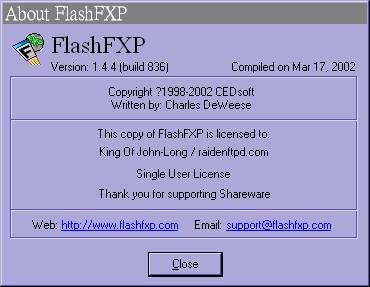
Gehen Sie im Menü auf den site manager (F4), klicken Sie auf den Reiter "General", erstellen Sie eine neue Seite, geben Sie die IP der Seite ein, sowie Port (implizites SSL Port), Benutzername und Passwort
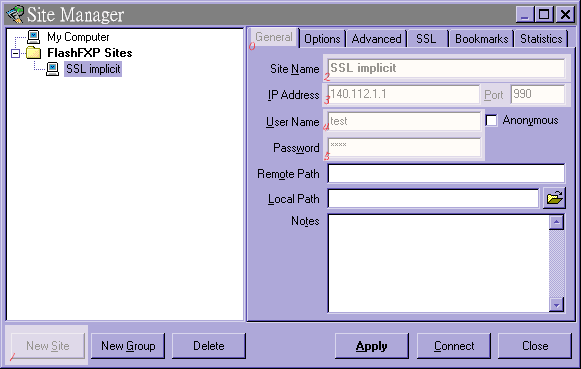
Anschliessend klicken Sie den "Options" Reiter an, um sich mit einer RaidenFTPD SSL Seite verbinden zu können, muss in Ihrer Verbindung PASV Mode aktiviert sein, es WIRD NICHT FUNKTIONIEREN wenn Sie den Non-PASV (PORT) Modus verwenden
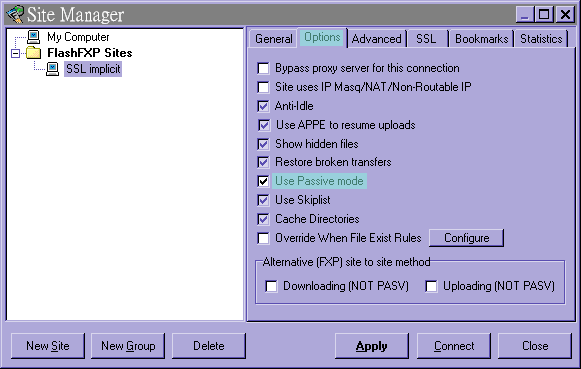
Dann klicken Sie auf den "SSL" Reiter und wählen in diesem Fall die Option für "implicit SSL" aus
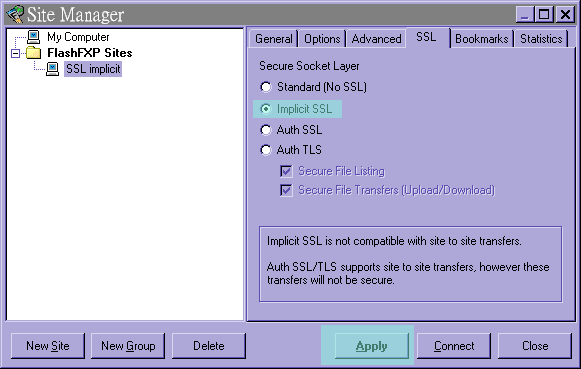
Schritt 2: Verwenden Sie FlashFXP nun, um sich per SSL mit RaidenFTPD zu verbinden
Wenn Sie verbunden sind, werden Sie gefragt, ob Sie das Server-Zertifikat akzeptieren wollen oder nicht, wählen Sie Akzeptieren (warum auch nicht)
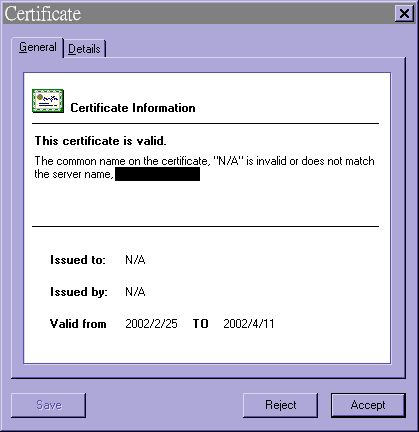
Während Sie sich verbinden, sehen Sie im Log-Fenster wie die SSL-Verbindung ausgehandelt wird
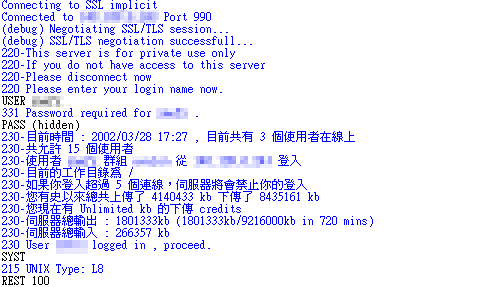
Das war's